Wi-Fi je isključen na prijenosnom računalu. Zašto Internet nestaje putem Wi-Fi?

- 1540
- 143
- Ms. Lonnie Dietrich
Wi-Fi je isključen na prijenosnom računalu. Zašto Internet nestaje putem Wi-Fi?
Često postoje slučajevi kada se Wi-Fi na samom prijenosnom računalu isključuje. Sada ćemo shvatiti zašto Internet nestaje putem Wi-Fi-ja i kako riješiti ovaj problem. Ako ste otišli na ovu stranicu, najvjerojatnije ste već imali takav problem. Spojimo svoj laptop na Wi-Fi, Internet djeluje, ali ponekad nestaje. Postoji jedna važna točka: Wi-Fi se uopće ne isključuje, već jednostavno ulazi u status "bez pristupa internetu", ili "ograničeno" (i pojavljuje se ikona žutog usklik). Pa, Internet ne radi. Iako, postoje slučajevi kada je računalo potpuno isključeno iz bežične mreže. Ovaj problem nije rijedak za Windows 7, Windows 8 i Windows 10. Dakle, nije važno koji je operativni sustav instaliran na vašem prijenosnom računalu.
U pravilu, veza s Wi-Fi-jem povremeno ili nakon napuštanja načina spavanja, nestaje. Postoje slučajevi kada Internet prestane raditi nekoliko sekundi, a zatim se ponovno pojavljuje. U svakom slučaju, to stvara mnogo neugodnosti. Moram pričekati, ponovno pokrenuti laptop, razbiti preuzimanje datoteka, gledati filmove itd. D.
Važna točka! Razmotrit ćemo odluke kada je Internet isključen samo na jednom prijenosnom računalu. Odnosno, ostali uređaji koji su povezani s vašim usmjerivačem i dalje rade normalno. Ako Internet nestane na svim uređajima, i putem Wi-Fi-ja i u kabelu, to je već problem u Wi-Fi usmjerivaču ili neki problemi s davateljem usluga interneta.
Ako se vaš problem promatra samo na jednom računalu, sada ćemo ga pokušati riješiti.
Zašto je Wi-Fi laptop Wi-Fi?
Glavni razlozi ukidanja veze s usmjerivačem:
- Smetnje na kanalu na kojem radi vaša Wi-Fi mreža. Ili, slab bežični signal.
- Onemogućavanje Wi-F adaptera radi uštede energije (Wi-Fi nestaje prilikom napuštanja načina spavanja)
- Nestabilan rad Wi-Fi adaptera.
- Problemi u radu usmjerivača
Pokazat ću na primjeru sustava Windows 7. Ako imate Windows 8.1, ili Windows 10 i Internet također nestaje svakih 5 minuta (možda češće ili rjeđe), tada će vam ovi savjeti odgovarati. Što se tiče sustava Windows 10, sada postoje puni problema s vozačima. Stoga, prilikom prekida veze u deset, prvo bih savjetovao eksperimentiranje s vozačima bežičnog adaptera i pokušao ispuniti preporuke iz ovog članka: Wi-Fi je isključen u sustavu Windows 10.
Wi-Fi prekida vezu zbog smetnji i slabog signala
Naša kućna bežična mreža djeluje na određenom kanalu. U pravilu postoje mnoge druge, susjedne mreže u radijusu koje se mogu miješati. Uplitanje može biti i od drugih kućanskih aparata. A u kombinaciji s ne baš stabilnim signalom bežične mreže, to može dovesti do isključivanja interneta na prijenosnom računalu. Pojavit će se žuti uzvik znak "bez pristupa internetu", a nakon nekog vremena opet raditi.
Također, isključivanje može doći zbog lošeg signala kada se krećete daleko od usmjerivača, a jedna ili dvije divizije ostaju na prijenosnom računalu gdje se prikazuje snaga signala. U takvim slučajevima veza može potpuno nestati. Ako se Internet neprestano raspada u onim prostorijama u kojima je slab Wi-Fi signal mreže, tada moramo ojačati signal naše mreže tako da je veza stabilnija. O tome sam pisao u članku: Kako ojačati Wi-Fi mrežni signal? Povećavamo Wi-Fi raspon.
Što se tiče problema s uplitanjem, morate eksperimentirati s kanalom na kojem vaša mreža radi. Možete pokušati koristiti poseban program da biste pronašli najsjajniji kanal i postavili ga u postavke usmjerivača. Ili samo postavite neki statički kanal u postavkama usmjerivača. Kako to učiniti, detaljno sam opisao upute: Kako pronaći besplatni Wi-Fi kanal i promijeniti kanal na usmjerivaču? Ako već imate statički kanal, onda stavite auto.
Ovako izgleda pomak kanala na usmjerivaču TP-Link:

Obratite pažnju pod kojim se uvjetima isključuju s Interneta. To može biti, na primjer, kretanje kuće ili samo na određenim mjestima (sobe). Tada će biti lakše pronaći razlog i ukloniti ga.
Što učiniti ako Internet nestane nakon napuštanja načina spavanja
To je zato što u načinu spavanja Windows isključuje Wi-Fi adapter za uštedu električne energije. A prilikom napuštanja načina spavanja adapter više ne može normalno raditi, a vi morate ponovno pokrenuti laptop. Također se često primjećuju problemi kada laptop iz baterije. Moramo zabraniti nepovezanost bežičnog adaptera i postaviti maksimalne performanse pri radu iz baterije i mreže za napajanje.
Ako imate Windows 10, pogledajte ovaj članak: https: // Help-wifi.Com/reshenie-problem-i-sobok/propadaet-internet-wi-v-windows-10-posle-guyxoda-spyashhego-rezhima/
Prvo konfigurirajmo krug napajanja. Kliknite kombinaciju tipki Win+R. Kopirajte naredbu Upravljački powercfg.Cpl u retku "Otvori" i kliknite na gumb u redu.

Pojavit će se prozor s planovima snage. Savjetujem vam da odaberete Uravnotežen. Zatim kliknite nasuprot ovom planu za vezu Postavljanje plana napajanja.
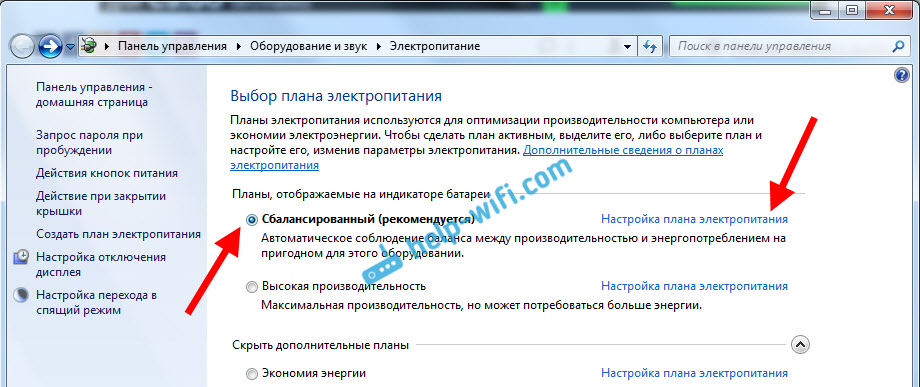
Dalje, otvaramo Promijenite dodatne parametre snage. Tražimo odjeljak Parametri adaptera bežične mreže, Otvorite ga i instalirajte Maksimalna performanse Kada radite iz mreže i iz baterije. Klik Prijaviti I u redu.

Zabranimo nepovezanost Wi-F adaptera za uštedu energije
Adapter nam neće uštedjeti puno struje, ali problemi u njegovom radu mogu se pojaviti. Stoga morate zabraniti Windows da isključe adapter.
Klik Win+R, Kopirajte naredbu MMC devmgmt.MSC I pritisnite u redu.

Otvorit će se upravitelj uređaja. Pronađite i otvorite karticu Mrežni adapteri. Zatim kliknite na Wi-Fi adapter s desnom gumbom miša (njegovo ime bi trebalo biti riječi "Wi-Fi", "Wireless") i odaberite Svojstva.
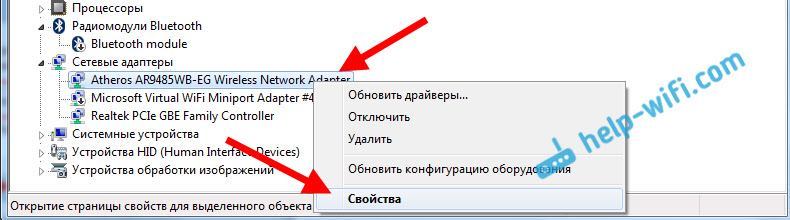
Idite na karticu Kontrola napajanja, i skinite kvačicu iz stavke Dopustite isključenje ovog uređaja da uštedi energiju. Klik u redu.
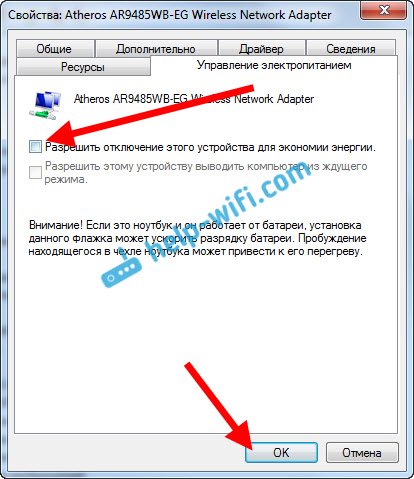
Ponovno pokrećemo laptop i provjerimo kako će Internet raditi na Wi-Fi.
Internet može nestati zbog problema s vozačem
Ako je instaliran adapter Wi-Fi upravljački program ili je instaliran neprimjereni upravljački program, u radu bežične veze mogu se pojaviti razni problemi. Otvorite upravitelja uređaja, kao što sam pokazao gore (kliknite Win+R, i izvedite naredbu MMC Devmgmt.MSC). Otvorite karticu Mrežni adapteri. Pronađite bežični adapter (ime će biti "Wi-Fi", 802.11n, ili "bežična"). U blizini adaptera može se dogoditi žuti uzvik. To znači da uređaj radi pogrešno.
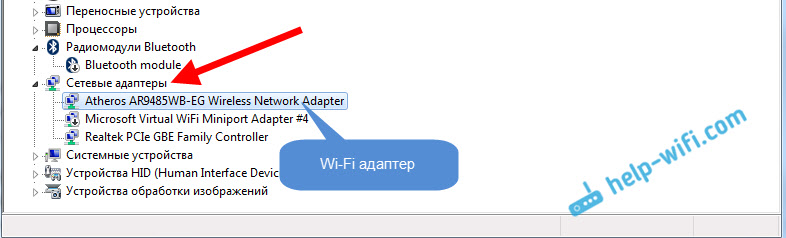
Čak i ako nema ikone upozorenja, pokušajte ažurirati upravljački program na ovaj adapter. Možda će ovo riješiti problem s isključivanjem Wi-Fi. Samo ažurirajte ne putem upravitelja uređaja (sustav će reći da ažuriranje nije potrebno), već preuzmite upravljački program s službene web stranice proizvođača vašeg prijenosnog računala. Mora za vaš model i vaš operativni sustav. Preuzmite i instalirajte upravljački program. Detaljnije sam napisao o instaliranju upravljačkog programa u ovom članku.
Također možete pokušati odabrati jedan iz već instaliranih verzija upravljačkog programa, ukloniti upravljački program ili ga prevrnuti. Sve ove radnje detaljnije sam opisao o primjeru Windows 10 u zasebnom članku: Rješavanje problema s vozačem bežičnog Wi-Fi adaptera u sustavu Windows 10.
Što učiniti ako Internet povremeno nestane na svim uređajima?
Ako vaša internetska veza nestane istovremeno na svim povezanim uređajima, problem je već u usmjerivaču. O tome napisao na početku članka. Na računalima status veze postaje "Bez pristupa internetu".
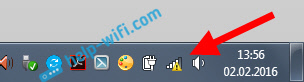
A na mobilnim uređajima (pametni telefoni, tableti), Internet samo prestaje raditi. I nakon takvih neuspjeha, uvijek morate ponovno pokrenuti usmjerivač, tek nakon toga internet ponovo počinje raditi. Nadalje, takve se litice obično događaju u trenucima kada veliko opterećenje ide na usmjerivač: Preuzmimo nešto (posebno iz bujica), gledamo internetske videozapise, igrate internetske igre, povežite još uređaja na Wi-Fi i T. D. I u osnovi, takav se problem primjećuje na ne skupoj usmjerivačima.
To je razumljivo, oni jednostavno ne podnose opterećenje i "pad". Samo ponovno pokretanje spasi. Moj prijatelj ima točno takav problem s TP-Link TL-WR741ND (što je od pružatelja usluga Kyivstar). Nakon povezivanja pametnog telefona i laptopa, sve dobro funkcionira. Samo vi uključite videozapis koji gleda na mreži, nakon nekog vremena Internet nestaje.
Što može biti učinjeno:
- Povežite internet bez usmjerivača, izravno na računalo i provjerite rad. Isključiti litice sa strane pružatelja usluga.
- Ažuriranje firmvera usmjerivača, pomaže vrlo često. Na našoj web stranici imamo upute za sve popularne proizvođače usmjerivača.
- Onemogući kupce na torrent uređajima (ako ih ima). Oni stvaraju opterećenje zbog kojeg Internet nestaje.
- Ako imate internet putem 3G/4G USB modema, koji je povezan s usmjerivačem, tada su takve pauze najvjerojatnije na strani pružatelja usluga.
- Pa, kupnja moćnijeg usmjerivača.
Čini se da ništa nije propustio. Napišite u komentarima kako ste se uspjeli riješiti ovog problema.
- « Kako provjeriti brzinu interneta na računalu, pametnim telefonom, tabletu?
- Windows se nije uspio povezati s Wi-Fi-om. Rješenje pogreške u sustavu Windows 7 »

